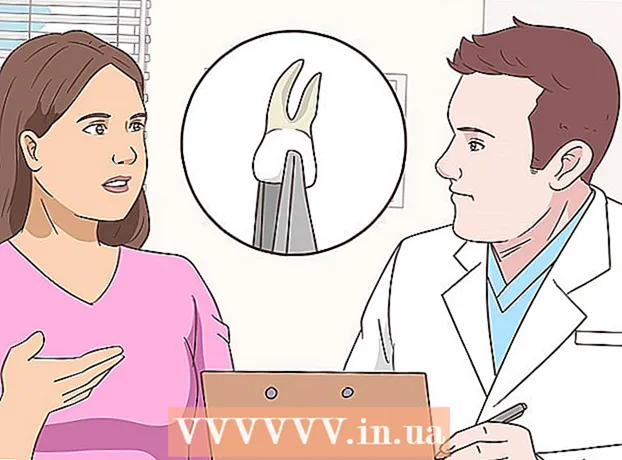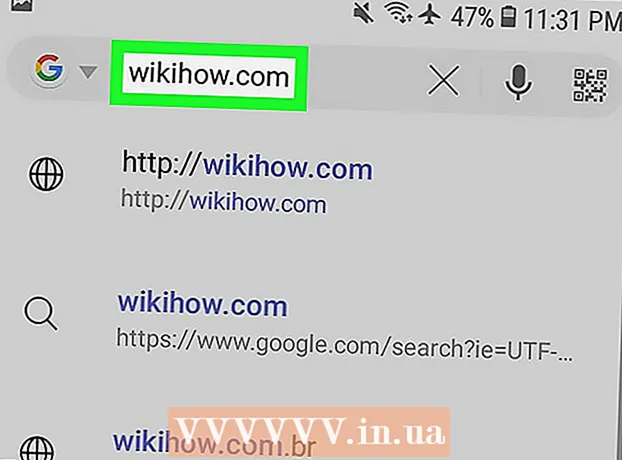Autor:
Florence Bailey
Dátum Stvorenia:
26 Pochod 2021
Dátum Aktualizácie:
1 V Júli 2024
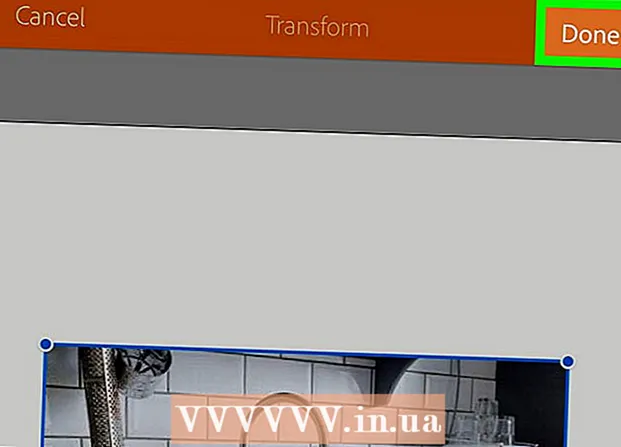
Obsah
Tento článok vám ukáže, ako pridať obrázok do súboru v programe Adobe Illustrator na počítači so systémom Windows alebo Mac OS X alebo v programe Adobe Illustrator Draw, čo je mobilná aplikácia s menším počtom funkcií ako desktopová verzia programu Illustrator.
Kroky
Metóda 1 z 2: Na počítači
 1 Otvorte súbor v programe Adobe Illustrator. Ak to chcete urobiť, spustite Illustrator, kliknite na položku Súbor (na paneli s ponukami)> Otvoriť a potom vyberte súbor, do ktorého chcete pridať obrázok.
1 Otvorte súbor v programe Adobe Illustrator. Ak to chcete urobiť, spustite Illustrator, kliknite na položku Súbor (na paneli s ponukami)> Otvoriť a potom vyberte súbor, do ktorého chcete pridať obrázok. - Ak chcete vytvoriť nový súbor, kliknite na položku Súbor (na paneli s ponukami)> Nový.
 2 Kliknite na Súbor na paneli s ponukami. Táto ponuka je v hornej časti obrazovky.
2 Kliknite na Súbor na paneli s ponukami. Táto ponuka je v hornej časti obrazovky.  3 Kliknite na Miesto.
3 Kliknite na Miesto. 4 Vyberte obrázok, ktorý chcete pridať.
4 Vyberte obrázok, ktorý chcete pridať. 5 Kliknite na Miesto.
5 Kliknite na Miesto. 6 Umiestnite obrázok podľa potreby.
6 Umiestnite obrázok podľa potreby.- Veľkosť obrázka zmeníte potiahnutím za roh obrázku dovnútra alebo von.
 7 Kliknite na Pripojené. Nachádza sa na paneli s nástrojmi v hornej časti okna.
7 Kliknite na Pripojené. Nachádza sa na paneli s nástrojmi v hornej časti okna.  8 Kliknite na Súbor na paneli s ponukami.
8 Kliknite na Súbor na paneli s ponukami. 9 Kliknite na Uložiť. Vybratý obrázok sa pridá do súboru.
9 Kliknite na Uložiť. Vybratý obrázok sa pridá do súboru.
Metóda 2 z 2: Na mobilnom zariadení
 1 Otvorte Adobe Illustrator Draw. Jeho ikona vyzerá ako oranžové pierko (z plniaceho pera) na čiernom pozadí.
1 Otvorte Adobe Illustrator Draw. Jeho ikona vyzerá ako oranžové pierko (z plniaceho pera) na čiernom pozadí. - Adobe Illustrator Draw je bezplatná aplikácia dostupná v obchode Apple App Store (iPhone / iPad) alebo Google Play Store (Android).
- Prihláste sa do svojho účtu Adobe (pokiaľ sa to nestalo automaticky). Ak nemáte účet, kliknite na „Registrovať“.
 2 Kliknite na projekt. Vyberte projekt, do ktorého chcete pridať obrázok.
2 Kliknite na projekt. Vyberte projekt, do ktorého chcete pridať obrázok. - Ak chcete vytvoriť nový projekt, kliknite na biely znak „+“ v oranžovom kruhu v dolnom pravom rohu obrazovky.
 3 Vyberte formát. V pravej časti obrazovky sa zobrazí zoznam formátov.
3 Vyberte formát. V pravej časti obrazovky sa zobrazí zoznam formátov.  4 Kliknite na oranžovú značku +. Je v bielom kruhu na pravej strane obrazovky.
4 Kliknite na oranžovú značku +. Je v bielom kruhu na pravej strane obrazovky.  5 Kliknite na Obrazová vrstva. Nachádza sa v spodnej časti obrazovky.
5 Kliknite na Obrazová vrstva. Nachádza sa v spodnej časti obrazovky.  6 Vyberte zdroj obrázku.
6 Vyberte zdroj obrázku.- Klepnutím na položku [zariadenie] vyberte fotografiu v pamäti zariadenia.
- Kliknutím na položku „Odfotiť“ nasnímajte fotografiu pomocou fotoaparátu vo svojom zariadení.
- Kliknutím na položku Moje súbory použijete obrázok uložený v službe Adobe Creative Cloud.
- Kliknutím na Market alebo Adobe Stock si kúpite a / alebo stiahnete obrázok niekoho iného.
- Keď sa zobrazí výzva, povoľte aplikácii Adobe Illustrator Draw prístup k fotografiám alebo fotoaparátu zariadenia.
 7 Pridajte alebo kliknite alebo urobte fotografiu.
7 Pridajte alebo kliknite alebo urobte fotografiu. 8 Umiestnite obrázok podľa potreby.
8 Umiestnite obrázok podľa potreby.- Veľkosť obrázka zmeníte potiahnutím za roh obrázku dovnútra alebo von.
 9 Kliknite na Pripravený. Vybratý obrázok sa pridá do vášho projektu Illustrator Draw.
9 Kliknite na Pripravený. Vybratý obrázok sa pridá do vášho projektu Illustrator Draw.